服务连接监视器
重要
自 2021 年 7 月 1 日起,你将无法在现有工作区中添加新测试,也无法在网络性能监视器中启用新的工作区。 可以继续使用在 2021 年 7 月 1 日之前创建的测试。 为了最大程度地减少当前工作负荷的服务中断,请在 2024 年 2 月 29 日之前,在 Azure 网络观察程序中将测试从网络性能监视器迁移到新连接监视器。
可以使用网络性能监视器中的服务连接监视器功能,监视与 TCP 端口打开的任何终结点之间的网络连接。 此类终结点包括网站、SaaS 应用程序、PaaS 应用程序和 SQL 数据库。
可以使用服务连接监视器实现以下功能:
- 监视从多个分支机构或位置到应用程序和网络服务的网络连接。 应用程序和网络服务包括 Microsoft 365、Dynamics CRM、内部业务线应用程序和 SQL 数据库。
- 使用内置测试来监视与 Microsoft 365 和 Dynamics 365 终结点建立的网络连接。
- 确定在连接到终结点时经历的响应时间、网络延迟和数据包丢失情况。
- 确定应用程序性能差是由于网络问题,还是由于应用程序提供商一端出现某种问题。
- 通过查看拓扑图中每个跃点造成的延迟,来查明网络中可能导致应用程序性能差的热点。
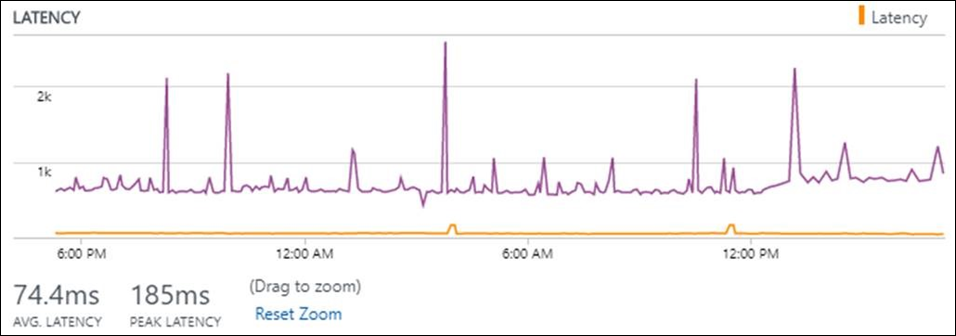
配置
若要打开网络性能监视器的配置,请打开网络性能监视器解决方案并选择“配置”。
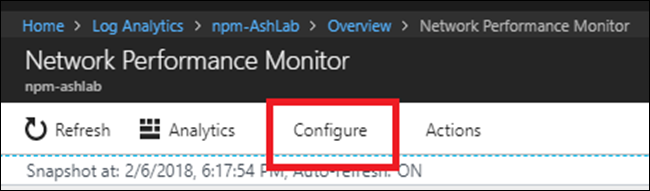
配置 Log Analytics 代理的监视功能
在用于监视的节点上启用以下防火墙规则,以便解决方案能够发现从节点到服务终结点的拓扑:
netsh advfirewall firewall add rule name="NPMDICMPV4Echo" protocol="icmpv4:8,any" dir=in action=allow
netsh advfirewall firewall add rule name="NPMDICMPV6Echo" protocol="icmpv6:128,any" dir=in action=allow
netsh advfirewall firewall add rule name="NPMDICMPV4DestinationUnreachable" protocol="icmpv4:3,any" dir=in action=allow
netsh advfirewall firewall add rule name="NPMDICMPV6DestinationUnreachable" protocol="icmpv6:1,any" dir=in action=allow
netsh advfirewall firewall add rule name="NPMDICMPV4TimeExceeded" protocol="icmpv4:11,any" dir=in action=allow
netsh advfirewall firewall add rule name="NPMDICMPV6TimeExceeded" protocol="icmpv6:3,any" dir=in action=allow
创建服务连接监视器测试
开始创建测试,以便监视与服务终结点建立的网络连接。
选择“服务连接监视器” 选项卡。
选择“添加测试”并输入测试名称和说明。 每个工作区最多可以创建 450 个测试。
选择测试类型:
- 如果要监视响应 HTTP/S 请求的服务(例如 outlook.office365.com 或 bing.com)的连接,请选择“Web”。
- 如果要监视响应 TCP 请求,但不响应 HTTP/S 请求的服务(例如 SQL 服务器、FTP 服务器、SSH 端口等)的连接,请选择“网络”。
- 例如:若要为 blob 存储帐户创建 Web 测试,请选择“Web” 并输入目标为“yourstorageaccount.blob.core.windows.net”。 同样,可以使用此链接为其他表存储、队列存储和 Azure 文件存储创建测试。
- 如果要监视响应 HTTP/S 请求的服务(例如 outlook.office365.com 或 bing.com)的连接,请选择“Web”。
如果你不希望执行网络度量(例如网络延迟、数据包丢失和拓扑发现),请清除“执行网络度量” 复选框。 保持选中此项可以最大程度地利用此功能。
在“目标” 中,输入要监视其网络连接的目标 URL/FQDN/IP 地址。
在“端口号”中,输入目标服务的端口号。
在“测试频率” 中,输入表示测试的运行频率的值。
选择要从中监视服务网络连接的节点。 确保每次测试添加的代理数少于 150。 任何代理都可以测试最多 150 个终结点/代理。
注意
对于基于 Windows 服务器的节点,该功能使用基于 TCP 的请求来执行网络度量。 对于基于 Windows 客户端的节点,该功能使用基于 ICMP 的请求来执行网络度量。 在某些情况下,当节点基于 Windows 客户端时,目标应用程序会阻止传入的基于 ICMP 的请求。 解决方案无法执行网络度量。 在这种情况下,我们建议使用基于 Windows 服务器的节点。
如果不希望针对所选项生成运行状况事件,请清除“在此测试涵盖的目标中启用运行状况监视”。
选择监视条件。 可以通过输入阈值,针对运行状况事件生成设置自定义阈值。 每当条件值超出了其针对所选网络或子网对选择的阈值时,都会生成运行状况事件。
选择“保存” 以保存配置。
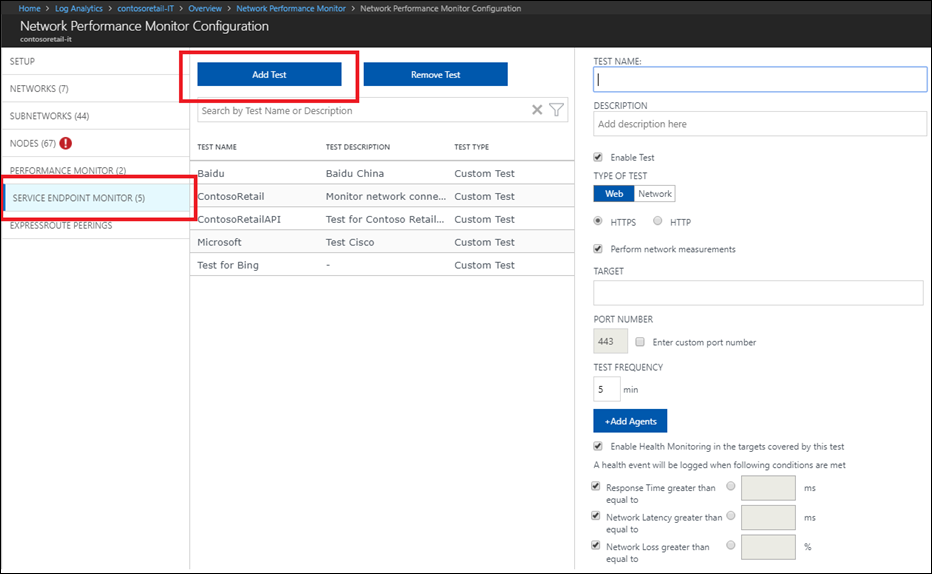
演练
转到“网络性能监视器”仪表板视图。 若要概览创建的各个测试的运行状况,请查看“服务连接监视器” 页面。
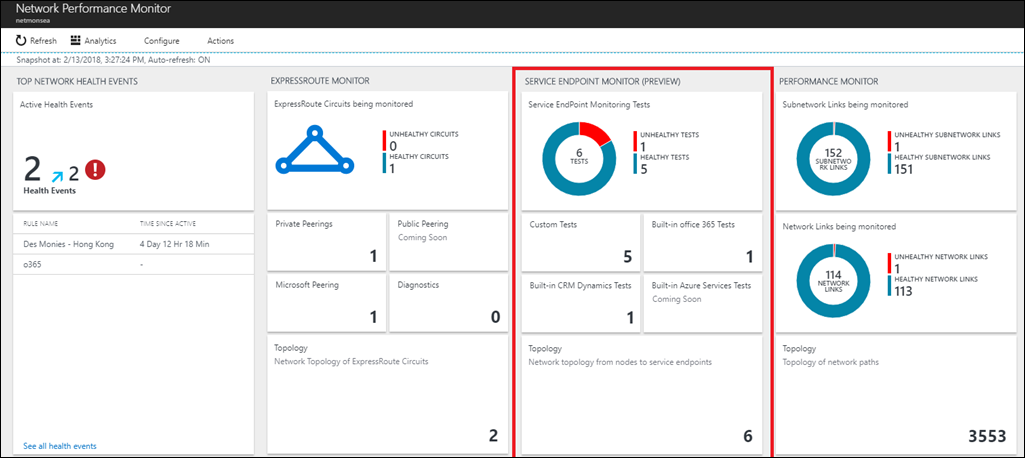
可以在“测试”页上选择磁贴来查看测试详细信息。 在左侧的表中,可以查看所有测试的时间点运行状况,以及服务响应时间、网络延迟和数据包丢失值。 可以使用“网络状态记录器”控件查看过去另一时间的网络快照。 在表中选择要调查的测试。 在右侧窗格中的图表中,可以查看丢包、延迟和响应时间值的历史趋势。 可以选择“测试详细信息”链接来查看每个节点的性能。
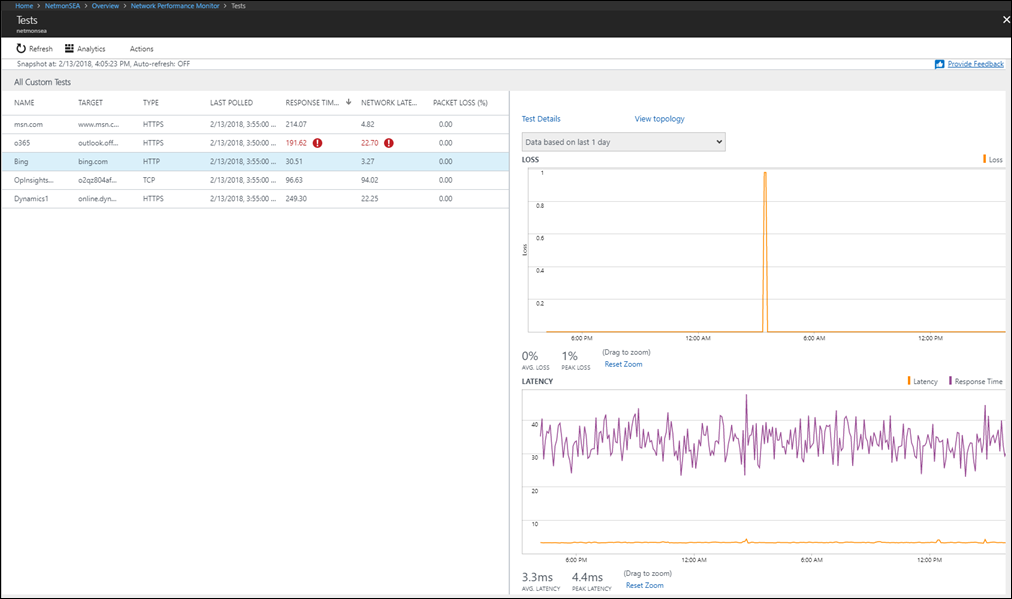
在“测试节点”视图中,可以观察每个节点的网络连接。 选择性能降低的节点。 这是观察到应用程序运行速度缓慢的节点。
观察应用程序响应时间与网络延迟之间的相关性,确定应用程序性能差是由于网络问题,还是由于应用程序提供商一端出现某种问题。
应用程序问题: 如果响应时间出现峰值,但网络延迟保持一致,则表示网络正常,问题可能是由于应用程序端的问题导致的。
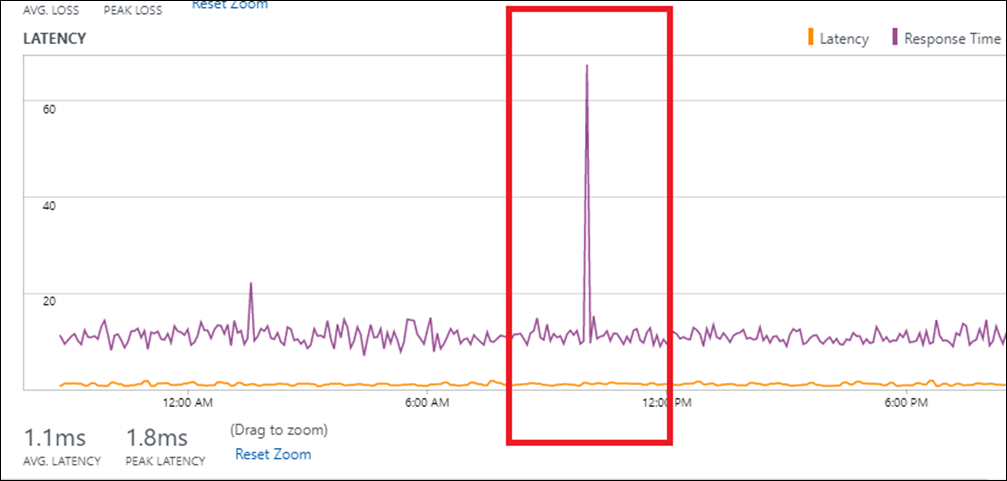
网络问题: 响应时间的峰值伴随着网络延迟的相应高峰,则表示响应时间的增加可能是由于网络延迟的增加。
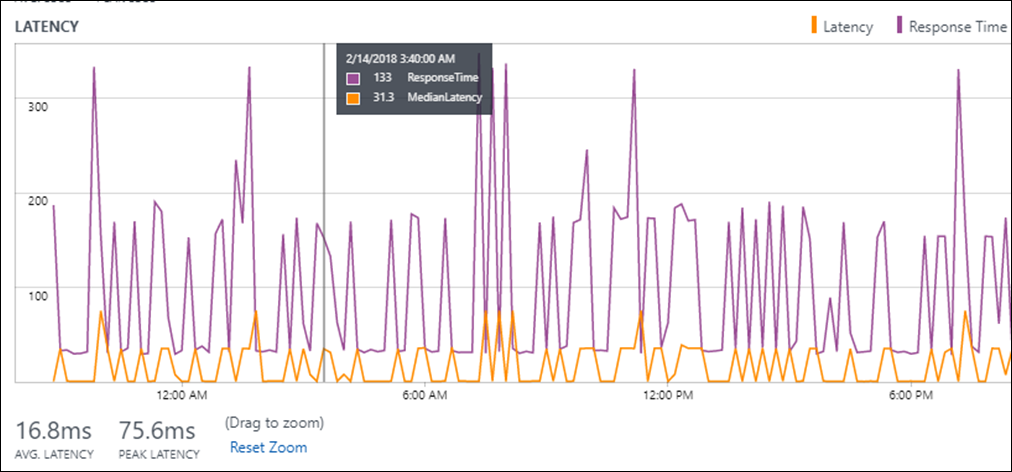
确定问题是由于网络导致的后,可以在拓扑图上选择“拓扑”视图链接来查明有问题的跃点。 下图中显示了一个示例。 节点与应用程序终结点之间的总延迟为 105 毫秒,其中,96 毫秒的延迟是带有红色标记的跃点造成的。 查明有问题的跃点后,可以采取纠正措施。
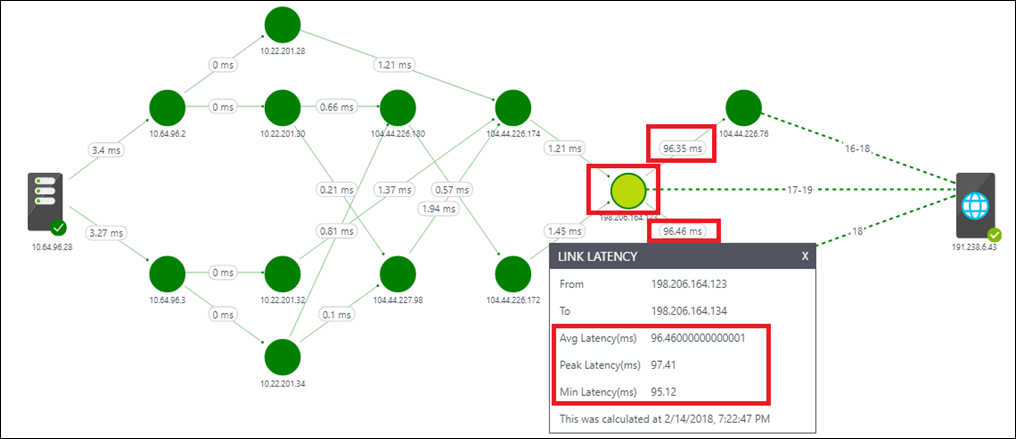
诊断
如果观察到异常情况,请执行以下步骤:
如果服务响应时间、网络断开和延迟显示为 NA,则问题可能是由下面一个或多个原因造成的:
- 应用程序已关闭。
- 用来检查服务的网络连接的节点已关闭。
- 在测试配置中输入的目标不正确。
- 节点未建立任何网络连接。
如果显示了有效的服务响应时间,但网络断开和延迟显示为 NA,则问题可能是由下面的一个或多个原因造成的:
- 如果用来检查服务的网络连接的节点是 Windows 客户端计算机,则原因是目标服务正在阻止 ICMP 请求,或者网络防火墙正在阻止 ICMP 来自该节点的请求。
- 在测试配置中,“执行网络度量”复选框为空。
如果服务响应时间为 NA 但网络断开和延迟值有效,则表示目标服务可能不是 Web 应用程序。 编辑测试配置,选择“网络”而不是“Web”作为测试类型。
如果应用程序运行速度缓慢,请确定应用程序性能差是由于网络问题,还是由于应用程序提供商一端出现某种问题。
适用于美国政府客户的 GCC Office URL
对于美国政府弗吉尼亚区域,只有 DOD URL 是内置的 NPM。 使用 GCC URL 的客户需要创建自定义测试,并单独添加每个 URL。
| 字段 | GCC |
|---|---|
| Office 365 门户和共享 | portal.apps.mil |
| Office 365 身份验证和标识 | * login.microsoftonline.us * api.login.microsoftonline.com * clientconfig.microsoftonline-p.net * login.microsoftonline.com * login.microsoftonline-p.com * login.windows.net * loginex.microsoftonline.com * login-us.microsoftonline.com * nexus.microsoftonline-p.com * mscrl.microsoft.com * secure.aadcdn.microsoftonline-p.com |
| Office Online | * adminwebservice.gov.us.microsoftonline.com * adminwebservice-s1-bn1a.microsoftonline.com * adminwebservice-s1-dm2a.microsoftonline.com * becws.gov.us.microsoftonline.com * provisioningapi.gov.us.microsoftonline.com * officehome.msocdn.us * prod.msocdn.us * portal.office365.us * webshell.suite.office365.us * www .office365.us * activation.sls.microsoft.com * crl.microsoft.com * go.microsoft.com * insertmedia.bing.office.net * ocsa.officeapps.live.com * ocsredir.officeapps.live.com * ocws.officeapps.live.com * office15client.microsoft.com * officecdn.microsoft.com * officecdn.microsoft.com.edgesuite.net * officepreviewredir.microsoft.com * officeredir.microsoft.com * ols.officeapps.live.com * r.office.microsoft.com * cdn.odc.officeapps.live.com * odc.officeapps.live.com * officeclient.microsoft.com |
| Exchange Online | * outlook.office365.us * attachments.office365-net.us * autodiscover-s.office365.us * manage.office365.us * scc.office365.us |
| MS 团队 | gov.teams.microsoft.us |
后续步骤
搜索日志以查看详细的网络性能数据记录。